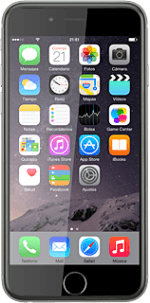Busca "Mapas"
Pulsa Mapas.
Planifica una ruta e inicia la navegación
Tienes las opciones siguientes:
Introduce un destino, ver 2a.
Selecciona un destino favorito, ver 2b.
Selecciona un destino reciente, ver 2c.
Selecciona la dirección de un contacto como destino, ver 2d.
Introduce un destino, ver 2a.
Selecciona un destino favorito, ver 2b.
Selecciona un destino reciente, ver 2c.
Selecciona la dirección de un contacto como destino, ver 2d.
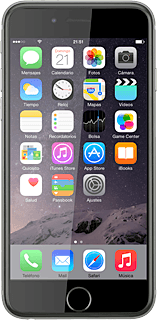
2a - Introduce un destino
Pulsa Buscar o escribir dirección.
Introduce el destino deseado y pulsa Buscar.
2b - Selecciona un destino favorito
Pulsa Buscar o escribir dirección.
Pulsa Favoritos.
Pulsa el destino deseado.
2c - Selecciona un destino reciente
Pulsa Buscar o escribir dirección.
Pulsa el destino deseado.
2d - Selecciona la dirección de un contacto como destino
Pulsa Buscar o escribir dirección.
Introduce las primeras letras del contacto deseado.
En la pantalla aparecen los contactos de la guía que coinciden con lo introducido.
Introduce las primeras letras del contacto deseado.
En la pantalla aparecen los contactos de la guía que coinciden con lo introducido.
Pulsa el contacto deseado.
Inicia la navegación GPS
La pantalla muestra ahora el destino seleccionado como un punto en el mapa.
Pulsa el icono de iniciar navegación.
Pulsa Inicio.
Utiliza la navegación GPS
En la pantalla aparece ahora una ventana de navegación con información sobre la ruta.
En la parte superior de la pantalla se visualiza la información de la ruta: la duración prevista y la distancia del viaje, la hora de llegada y el próximo paso de la ruta.
Sigue las instrucciones orales o las indicaciones de la pantalla para encontrar el camino al destino seleccionado.
En la parte superior de la pantalla se visualiza la información de la ruta: la duración prevista y la distancia del viaje, la hora de llegada y el próximo paso de la ruta.
Sigue las instrucciones orales o las indicaciones de la pantalla para encontrar el camino al destino seleccionado.
Detén la navegación GPS
Pulsa en un lugar cualquiera de la pantalla si es necesario.
Pulsa Final.
Pulsa Final.
Vuelve a la pantalla de inicio
Pulsa la tecla de inicio para terminar y regresar a la pantalla de inicio.
¿Te ha resultado útil esta información?
✓¡Gracias por tu valoración!
✓Puedes expresar tu queja a través del asistente virtual.
Hablar con TOBi